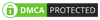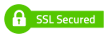Facebook memberi Batasan dalam Mengganti Nama Akun Facebook yakni setiap 60 Hari, namun apa jadinya jika kita ingin menggantinya yakni mengembalikan ke Nama sebelumnya meskipun belum melewati batasan 60 Hari ?, seperti yang saya alami beberapa waktu yang lalu ketika Akun Facebook saya dikunci dan dimintai Verifikasi ID Pengenal, dan ketika Akun Facebook saya sudah bisa diakses kembali, saya langsung ingin mengganti Nama saya sesuai Nama Asli saya di KTP, namun yang saya temui adalah pesan “Anda tidak dapat mengubah nama Anda sekarang karena Anda sudah mengubahnya dalam 60 hari terakhir“. Lalu saya ingat bahwa Nama Akun Facebook saya sebelumnya adalah Nama yang sesuai dengan KTP saya.
Jangan Hopeless 😀
Adakah solusinya ?
Ada 😀
Tapi ini bersifat Fix sesuai Nama sebelumnya yang Anda tentukan untuk Akun Facebook Anda, tidak Customizable (Diubah-ubah) sesuai keinginan Anda, sesuai Judul Artikel ini. Beruntunglah saya karena ketika saya mendaftarkan Akun Facebook, saya menggunakan Nama Asli saya yakni Lukmanul Hakim, sama seperti di KTP, sebelum kemudian saya ubah menjadi Luqman AL-Hakim yang dikemudian hari bermasalah ketika dimintai Verifikasi ID Pengenal karena Nama di Facebook dan di KTP yang berbeda.
Maka dari itu, saya sangat menyarankan ketika Anda mendaftarkan Akun Facebook, gunakan dulu nama asli sesuai KTP, meskipun selanjutnya Anda ingin menggunakan nama lain, tapi sebaiknya jangan, karena nanti Anda akan repot sendiri jika ada yang iseng melaporkan Akun Facebook Anda dan Facebook meminta Verifikasi Tanda Pengenal yang Sah.
Step by Step
Berikut ini adalah Tutorial bagaimana cara mengembalikan Nama Facebook Anda sebelumnya tanpa menunggu Waktu 60 Hari.
Keluar dari Akun Facebook
Pertama-tama, keluar/logout dulu dari Akun Facebook Anda, ini diperlukan karena Tutorial ini merupakan Trik yang saya temukan sendiri berdasarkan pengalaman saya, dan saya tidak menemukan cara lain selain ini, yakni harus dalam keadaan Logout.
Lupa akun ?
Selanjutnya klik “Lupa akun ?” untuk mengedintifikasi Akun Anda berdasarkan Email.
Temukan Akun Anda
Ketikkan Alamat Email, Nomor Telpon/Handphone, Username, atau Nama Lengkap saat ini. Lalu klik “Cari“.
Identifikasi Akun Anda
Jika Anda yakin memang mengisi Form sebelumnya dengan benar, maka seharusnya Akun Facebook Anda berhasil ditemukan, jika sudah ditemukan dan itu benar Akun Anda, klik “Ini Akun Saya“.
Mengirim Kode Keamanan Akun Facebook
Ada dua Opsi disini, kebetulan saya menggunakan Email dari Hotmail/Outlook untuk Facebook saya (karena Akun GMail saya terdaftar di Akun Facebook lain, masih menunggu proses Delete Permanent dan akan saya tambahkan ke Akun Facebook saya), jika Anda pengguna GMail atau lainnya mungkin akan berbeda.
Maka pada tahap ini, pilih Opsi “Kirimi saya tautan untuk mengatur ulang kata sandi“, kemudian klik “Lanjutkan“.
Sebenarnya, yang dikirim nanti adalah Kode Keamanan yang akan kita isi di tahap selanjutnya dibawah ini.
Mengisi Kode Keamanan Akun Facebook
Pada tahap ini, buka Inbox Email Anda, dan buka Email yang baru saja dikirimkan oleh Facebook ke Inbox Email Anda, Copy Kode Keamanan yang diberikan, lalu Paste di Form “Masukkan Kode Keamanan“, kemudian klik “Lanjutkan“.
Mengubah Kata Sandi
Karena tahap mengubah kata sandi adalah keharusan, maka isi Form Kata Sandi Baru dengan Kata Sandi yang sudah Anda siapkan sebelumnya, saya sarankan memang benar-benar Kata Sandi Baru untuk menjamin keamanan Akun Facebook Anda, jangan gunakan Passowrd yang sama untuk semua Akun, jangan gunakan Huruf saja atau Angka saja, minimal adalah Kombinasi Huruf dan Angka, dan optimal gunakan Kombinasi Huruf Besar, Huruf Kecil, Angka, dan Simbol-simbol yang ada di Keyboard Komputer Anda dengan menekan Tombol Shift di Keyboard. Untuk menjaga Privasi jika Anda melakukan Tutorial ini di Area Publik, klik “Sembunyikan” agar Kata Sandi yang Anda ketik tersembunyi, diubah menjadi Simbol Bullet (••••••••••••••••••••).
Jika sudah mengisi Kata Sandi di Form yang disediakan ,sebaiknya Anda mencentang/checklist pada opsi “Keluarkan saya dari mana saja Facebook saya mungkin dibuka“, lagi-lagi untuk menjadi keamanan Akun Facebook Anda. Selanjutnya klik “Lanjutkan“.
Keluar dari Perangkat Lain
Pada tahap ini, Password sudah berhasil diubah, dan sesuai opsi yang dichecklist di tahap sebelumnya, pilih Radio Button “Keluar dari perangkat lain?” lalu klik “Lanjutkan“.
Memilih Nama Facebook
Ini adalah tahapan utama dari keseluruhan tahapan demi tahapan dari awal sampai akhir, yakni memilih Nama Facebook sebelumnya yang pernah Anda Daftarkan, bisa Anda lihat bahwa tidak ada pilihan untuk mengetikkan Nama baru 🙁
Memeriksa Keamanan Akun Facebook
Pada tahap ini, handa diharuskan memeriksa perubahan apa saja yang terjadi akhir-akhir ini pada Akun Facebook Anda, klik “Mulai” untuk memulai prosesnya. Screenshoot diatas saya campture saat proses sudah dimulai 😀
Selesai Memeriksa Keamanan Akun Facebook
Proses pemindaian/scanning sudah selesai, dan Sistem Diagnosis menemukan ada perubahan yang terjadi pada Akun Facebook. Untuk melihatnya klik “Lanjutkan”.
Periksa Aktivitas Terakhir di Facebook
Ini adalah Hasil pemindaian Aktivitas Terakhir yang Anda lakukan di Facebook berdasarkan Log Aktivitas di Facebook, sebaiknya Anda perhatikan secara seksama, adakah Aktivitas yang menurut Anda tidak lazim dan bukan Anda yang melakukannya, jika Ya, makaka centang/checklist Aktivitas tersebut jika semuanya bukan Anda yang melakukan, maka klik “Pilih Semua”, maka tombol “Lewati” akan berubah menjadi “Hapus”, tapi jika Anda tidak menemukan Aktivitas apa pun yang janggal, maka tidak perlu anda Checklist, Anda cukup klik “Lewati“.
Berhasil, Semuanya Selesai !
Ini adalah tahapan terakhir dari keseluruhan tahapan demi tahapan yang ada, kini Informasi Dasar berupa Nama Facebook Anda sudah berubah, dan Aktivitas Anda di Facebook sudah berhasil ada tinjau, maka selanjutnya Anda bisa kembali ke Timeline Akun Facebook Anda dengan mengklik “Buka Kabar Berita“.
Maka Anda akan memasuki Halaman Utama (Beranda) Akun Facebook Anda (Feeds). Sampai disini Anda sudah bisa melihat bahwa Nama Akun Facebook Anda sudah berubah, yakni berada disudut kanan atas halaman Facebook Anda, tepatnya disamping kanan Foto Profil Anda berupa Nama Depan Anda (saya tidak perlu memberikan Screenshoot).
Batasan 60 Hari Mengganti Nama Akun Facebook Masih Berlaku
Nama sudah berhasil dikembalikan ke Nama Sebelumnya, namun Batasan/Limit 60 Hari masih berlaku, Batasan 60 Hari tersebut adalah Batasan untuk kita dalam keleluasaan mengganti Nama Akun Facebook sesuai keinginan kita (Customizable).
Saya sangat tidak merekomendasikan Anda menggunakan Nama yang berbeda dengan Kartu Tanda Pengenal Anda, karena Anda bisa saja kehilangan Akun Facebook Anda untuk selamanya jika ada orang lain yang dijangkiti penyakit hati yakni hasad (Iri Dengki) ingin menjatuhkan Anda di Facebook dengan melaporkan Anda ke pihak Facebook untuk melakukan Verifikasi Tanda Pengenal, saya pernah mengalaminya, meski saya tidak bisa memastikan apakah itu ulah orang lain yang ingin menjatuhkan saya di Facebook atau karena hal lain, yang jelas saya bersyukur kepada Allah yang sudah memudahkan saya meyelesaikan masalah itu yang sudah saya Share di artikel sebelumnya.
Akhir Kata
Jangan sampai apa Anda kehilangan Akun Facebook yang sudah lama Anda “Besarkan” yang sudah memuat banyak hal yang Anda Share di Facebook, jika Anda tidak berhasil memverifikasi Identitas Anda, maka Akun Anda tidak akan pernah bisa diakses lagi, Anda harus mendaftar Akun Baru dengan Email yang baru dan yang paling membuat repot adalah menentukan Username yang baru untuk URL Profil Facebook Anda, karena Anda tidak bisa menggunakan Username yang lama yang masih digunakan Akun Facebook lama Anda. Akun Facebook tersebut tidak terhapus secara permanen, Statusnya hanya “Suspended” atau terkunci sampai Anda bisa membuktikan bahwa Anda pemilik Sah Akun Facebook tersebut sesuai Tanda Pengenal Resmi yang berlaku di Negara tempat Anda berdomisili.
Semoga Artikel ini bermanfaat, jika Anda berkenan, Share Artikel ini ke Akun Social Media Anda, khususnya Facebook, Like Artikel ini, dan jika berkenan saya mengharapkan sepatah dua patah kata dari Anda melalui Forum Komentar 🙂